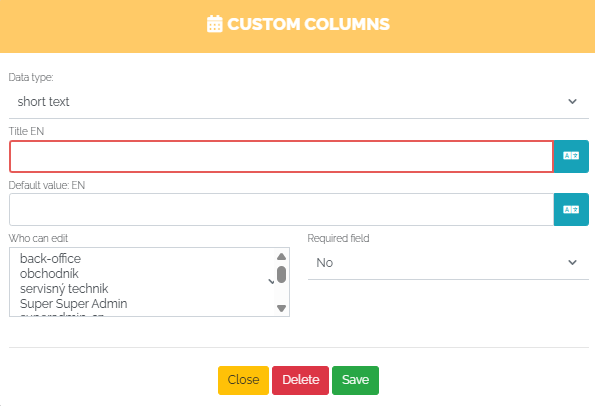Klepnutím na sekci Nastavení se otevře hlavní nabídka nastavení, ve které následně zvolíme možnost Nastavení CRM:
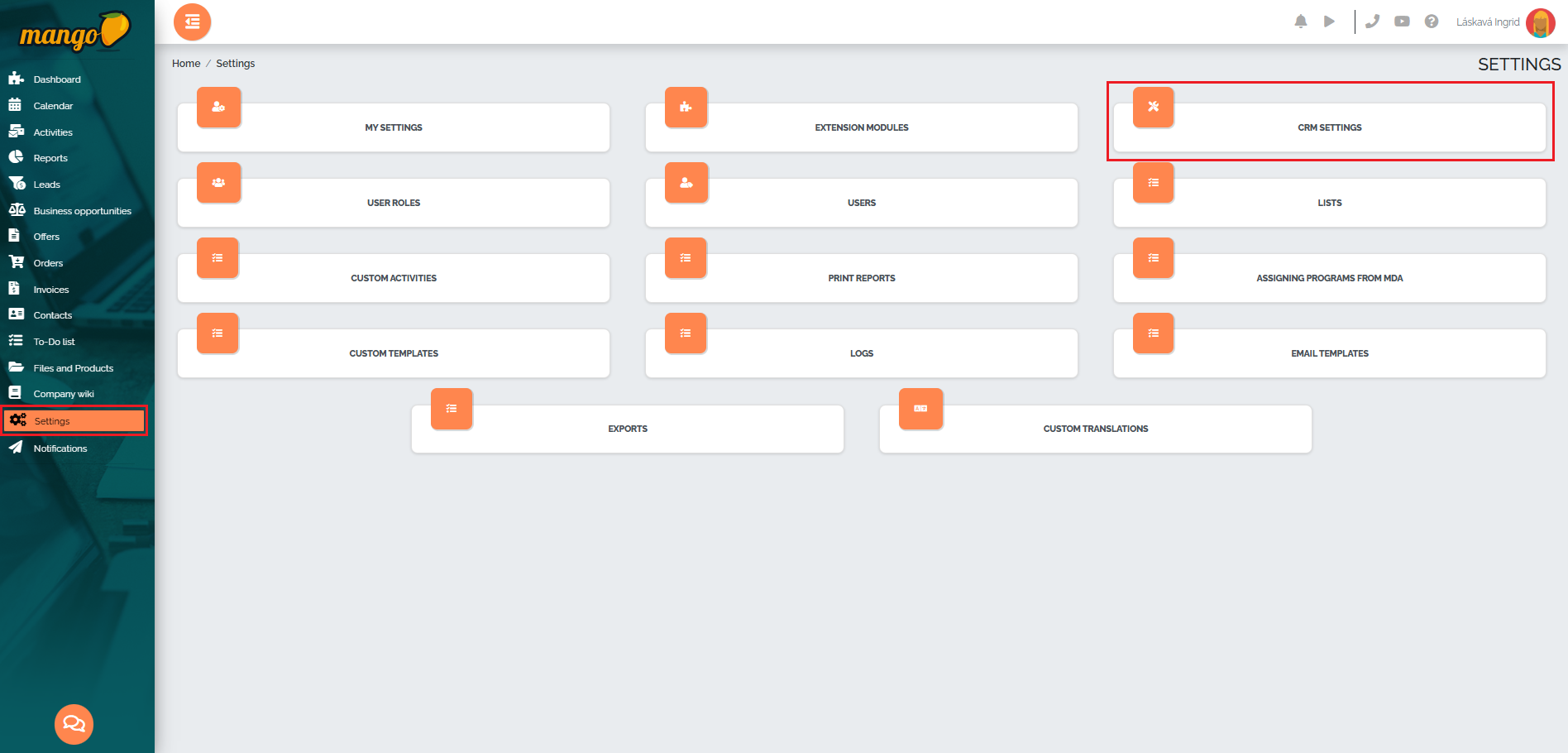
Vzápětí se zobrazí všechna dostupná nastavení CRM, která jsou rozdělena do jednotlivých záložek - Základní nastavení, Bezpečnost, Adresář, Nabídky, Objednávky, Aktivity, Dokumenty a produkty, Leady, Obchodní příležitosti, Nastavení polí, Reporty, Faktury, Uživatelé.
V první záložce nazvané Základní nastavení, si umíme nastavit výchozí jazyk, telefonní předvolbu, menu, logo společnosti, aktualizaci kurzů, platnost přihlášení, affiliate kampaně, také počet dokumentů a produktů na stranu, počet aktivit na stranu, heslo pro otevírání reportů a také interval stahování dat do aktivit. V této části nastavení také umíte nastavit stahování údajů a zrušení Mango účtu.
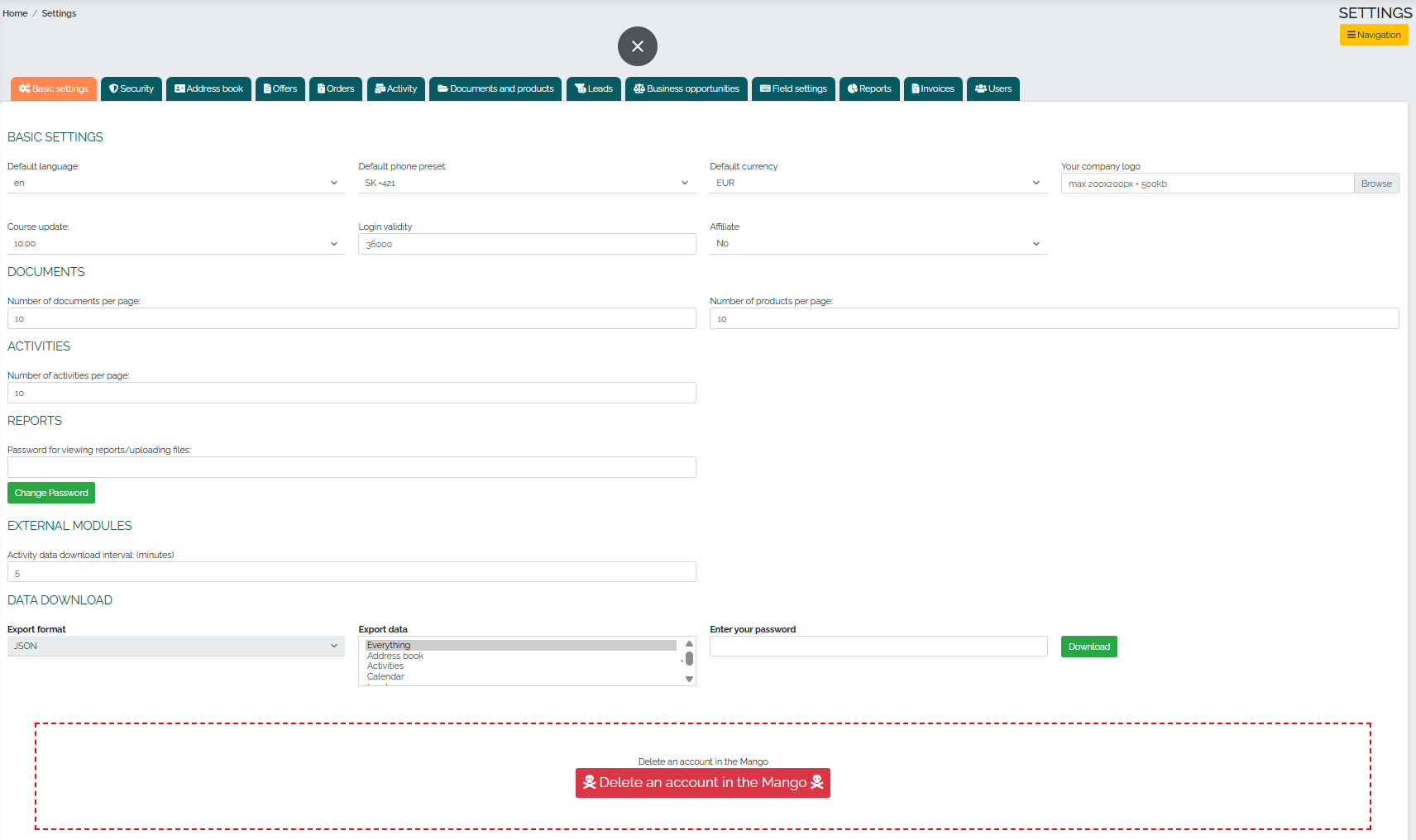
V záložce Bezpečnost si můžeme povolit přihlašování do svého účtu z více zařízení současně:

V záložce Adresář najdeme několik podkategorií. První je Nastavení detailní tabulky, kde si umíme nastavit výchozí počet dokumentů na stranu, kreditní rámec, splatnost faktur či zobrazení různých sloupců podle typů kontaktů. Na tomto místě také můžeme povolit/zakázat duplicitní ukládání IČO a DIČ a DIČ:
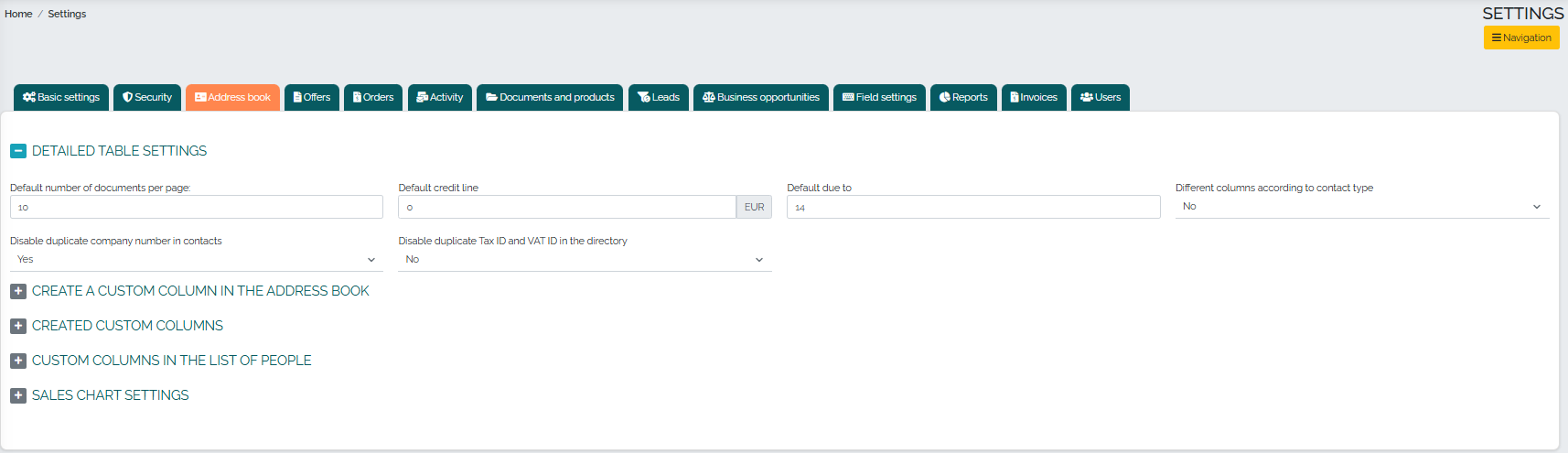
Ve druhé podkategorii umíme vytvářet vlastní sloupce v adresáři firem nebo v adresáři osob:
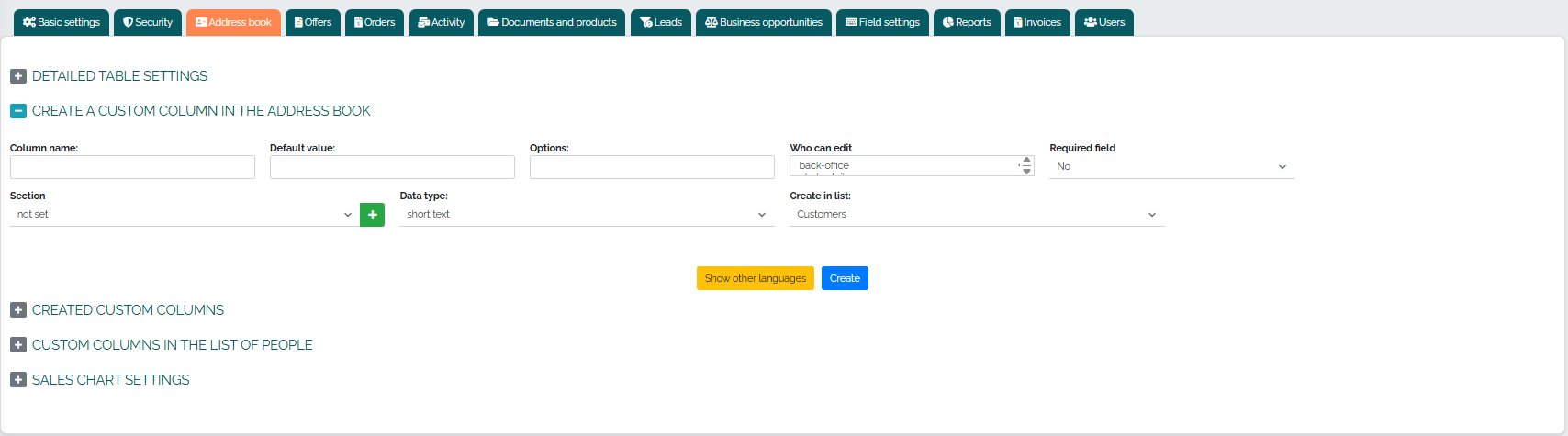
Ve třetí podkategorii si umíme editovat a spravovat vytvořené vlastní sloupce vytvořené v adresáři firem:
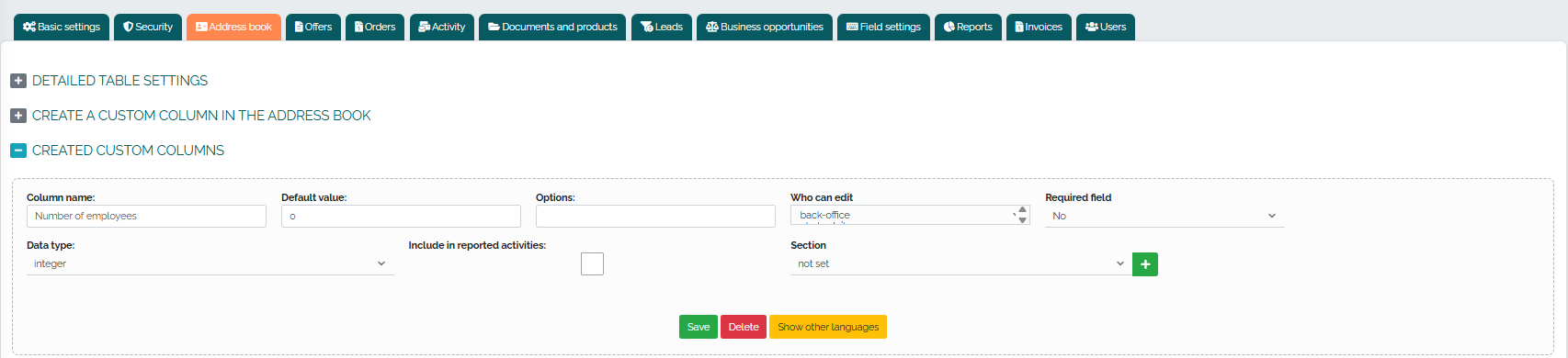
V další podkategorii si zase umíme spravovat a editovat vlastní sloupce, které jsme vytvořili v adresáři osob:
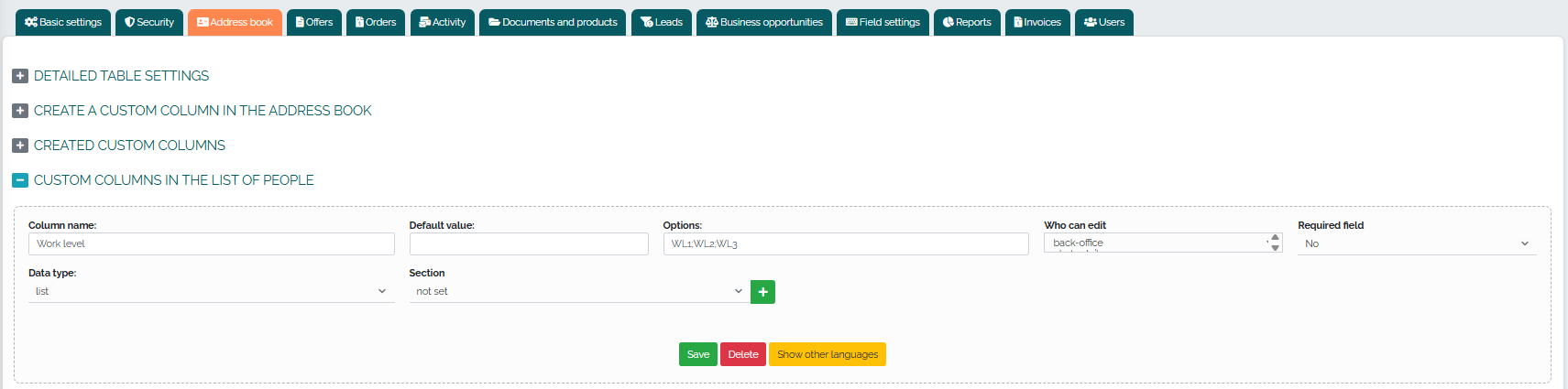
Poslední bod se týká Nastavení grafu prodeje, kde je možné nastavit si zobrazení grafu a případně filtr, přepočet měny, počet měsíců zpětně, přepočet částek podle typu nákladu, třetí hodnotu v grafu, KPI zisku i prodeje:
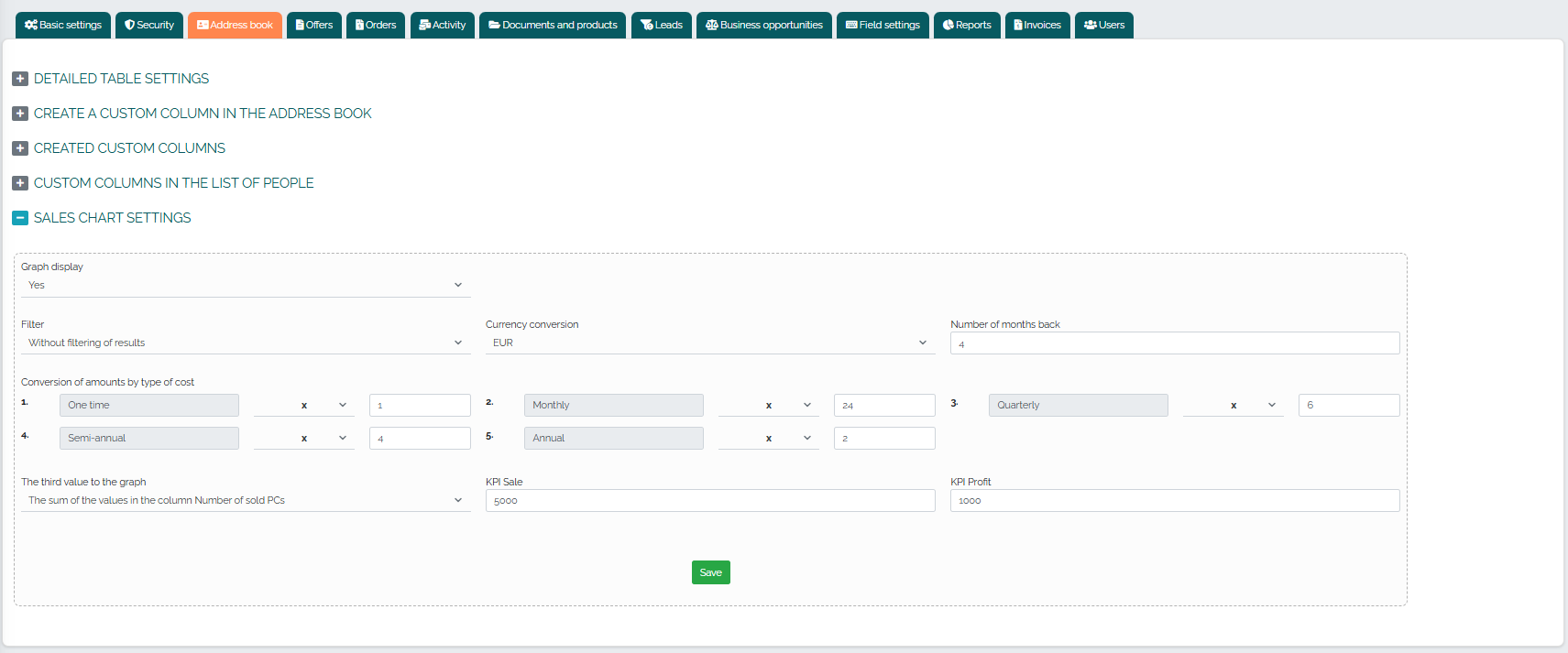
Záložka Nabídky obsahuje 5 podkategorií. V první nacházíme Všeobecná nastavení nabídek, kde si můžeme editovat např. kopírování vlastních sloupců při kopírování nabídky, upozorňování při kopírování dokumentů na rozdíl v nákupních/prodejních cenách, na rozdíl v typu nákladu nebo v typu DPH:
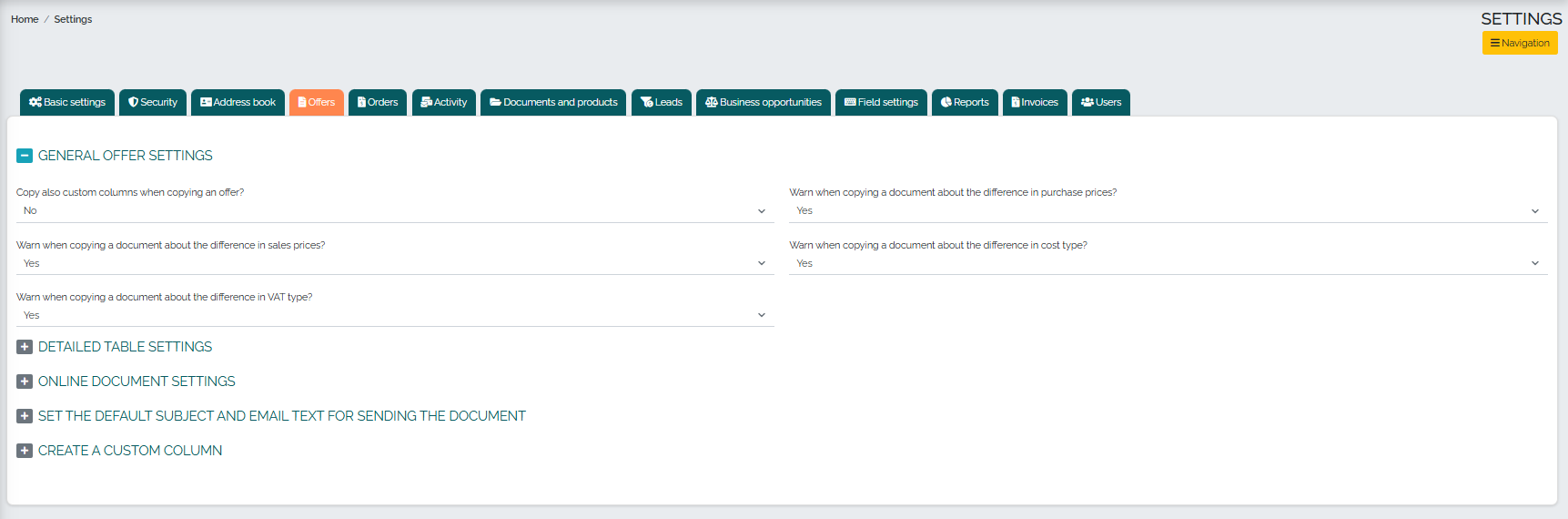
Druhou podkategorií je Nastavení podrobné tabulky, kde si umíme nastavit počet dokumentů tabulky na stranu a také zobrazování adresářových sloupců v podrobné tabulce:
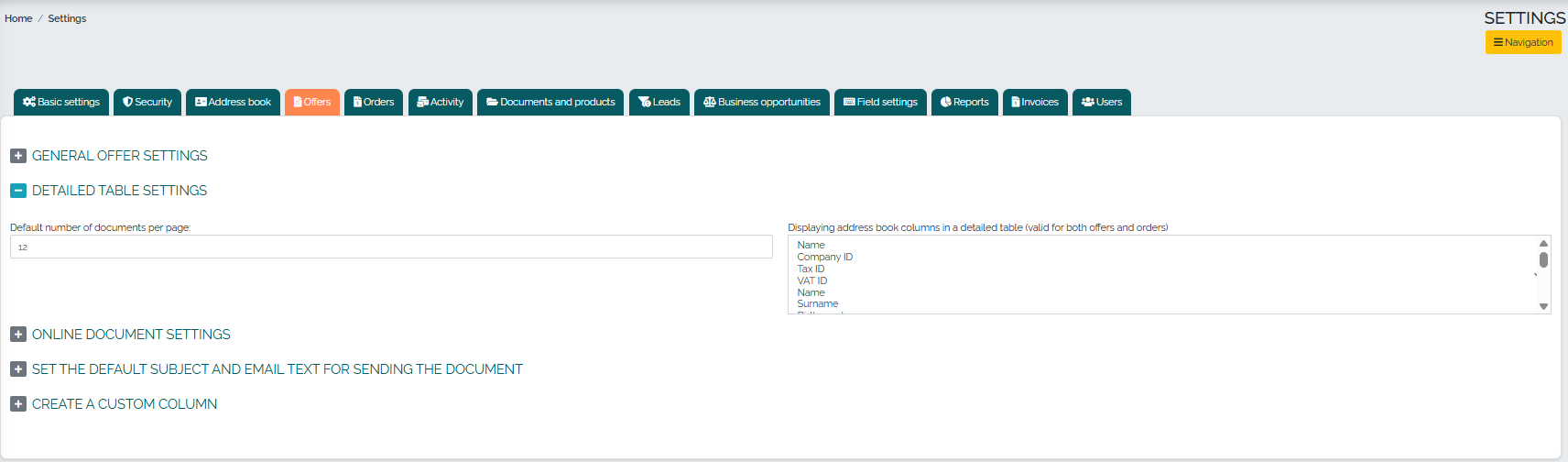
Třetí podkategorií je Nastavení online dokumentu, ve kterém si můžeme zvolit zobrazování tlačítka akceptace v online dokumentu (platné pro nabídky i objednávky) a také zobrazení tlačítka přehodnocení v online dokumentu:
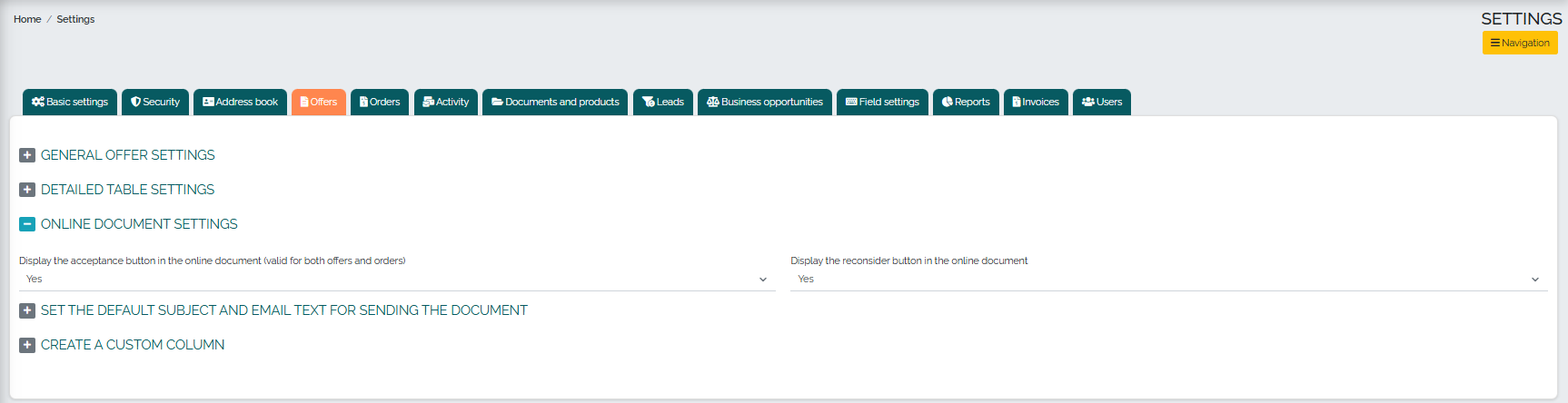
Další kategorie s názvem Nastavení výchozího předmětu a textu emailu pro odeslání dokumentu nabízí editaci aliasu, předmětu a textu emailu, který zasíláme spolu s online dokumentem:
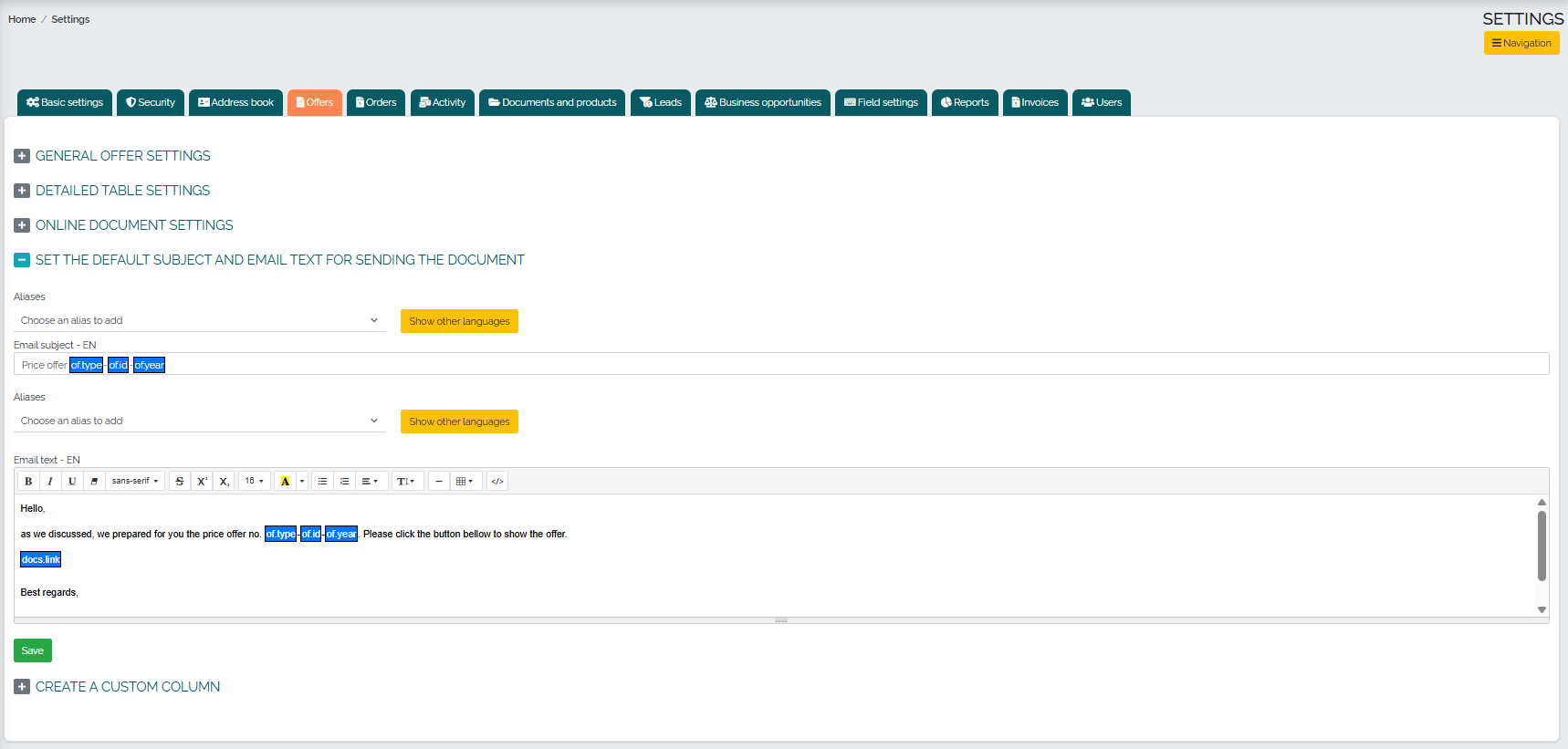
V poslední možnosti s názvem Vytvoření vlastního sloupce si můžete v případě potřeby vytvořit vlastní sloupec v nabídkách: 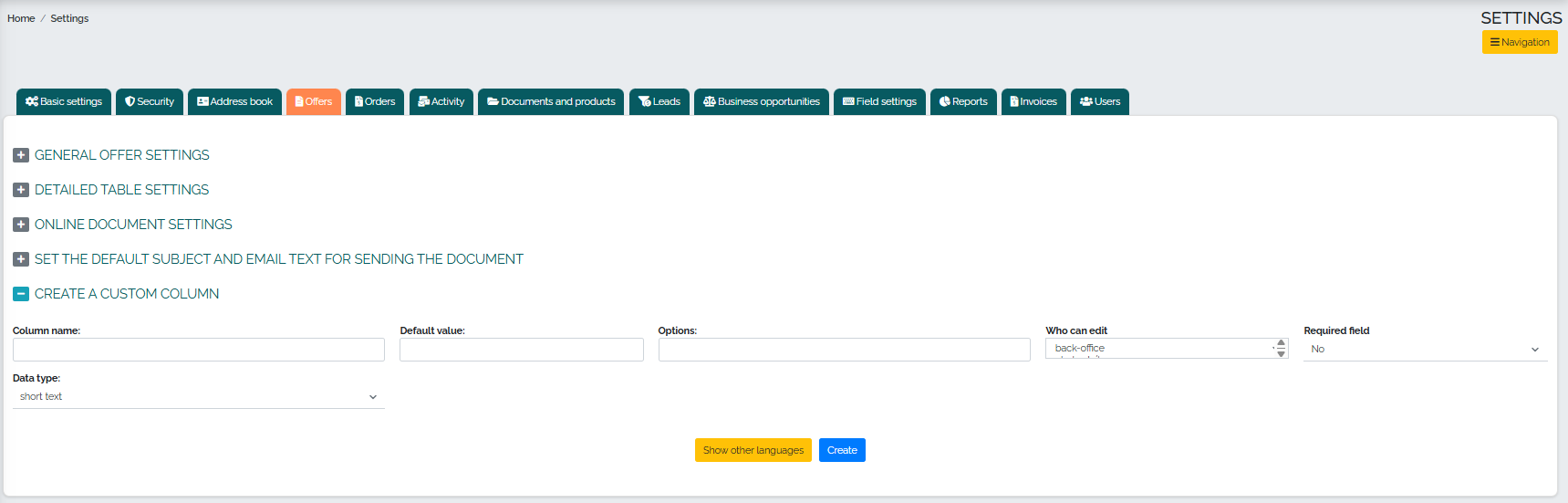
Záložka Objednávky najdeme 6 podkategorií, přičemž v první, nazvané Všeobecné nastavení objednávek, můžeme editovat např. kopírování vlastních sloupců při kopírování objednávky, upozornění na kreditní rámec, upozorňování při kopírování dokumentů na rozdíl v nákupních/prodejních cenách, na rozdíl v typu nákladu nebo v typu DPH. Také umíme povolit uživatelům zrychlené uzavírání objednávek, povolit vyskakovací okno s interní poznámkou zákazníka, určit uživatele objednávky podle firmy/tvůrce objednávky, vybrat dovolené jazyky v nabídkách a objednávkách, povolit vytvoření reverzní objednávky při dokončené objednávce a také možnost schvalovat nízké ceny na objednávkách:
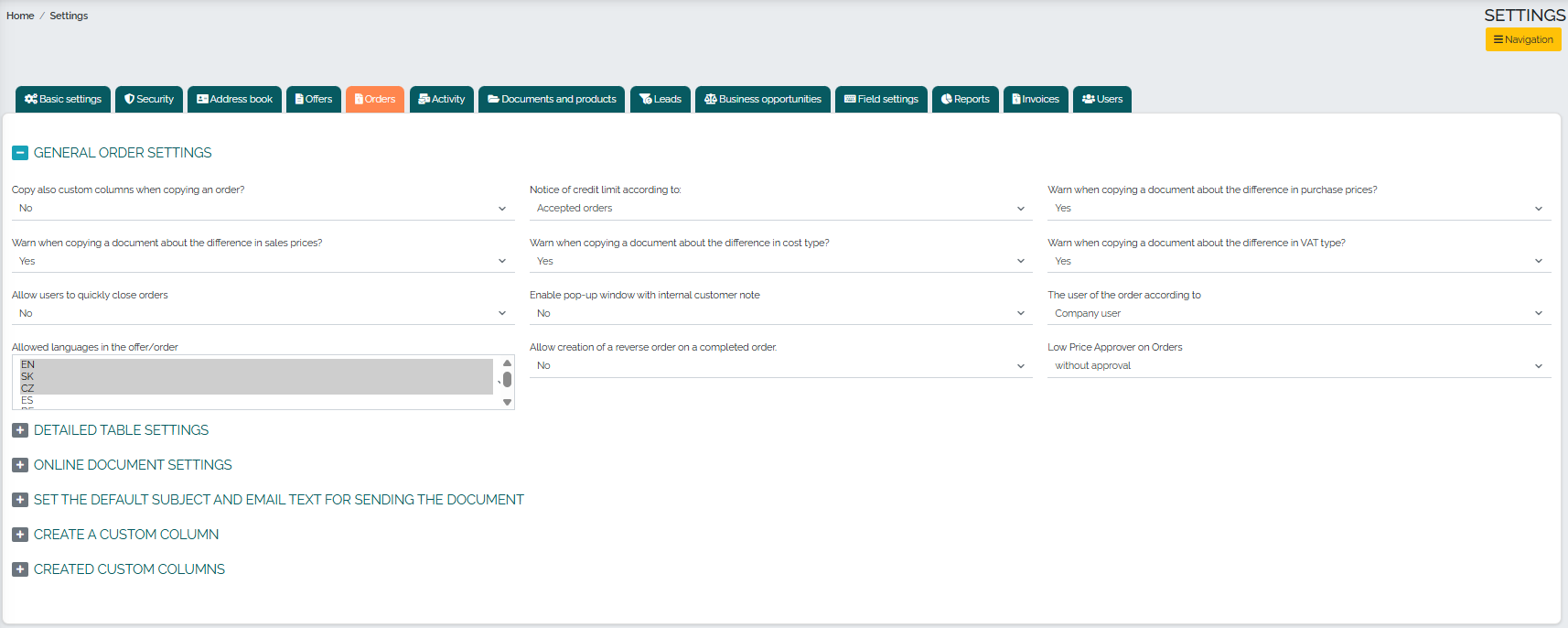
V podkategorii Nastavení podrobné tabulky umíme nastavit výchozí počet dokumentů tabulky na stránku a také zvolit zobrazování adresářových sloupců v podrobné tabulce: 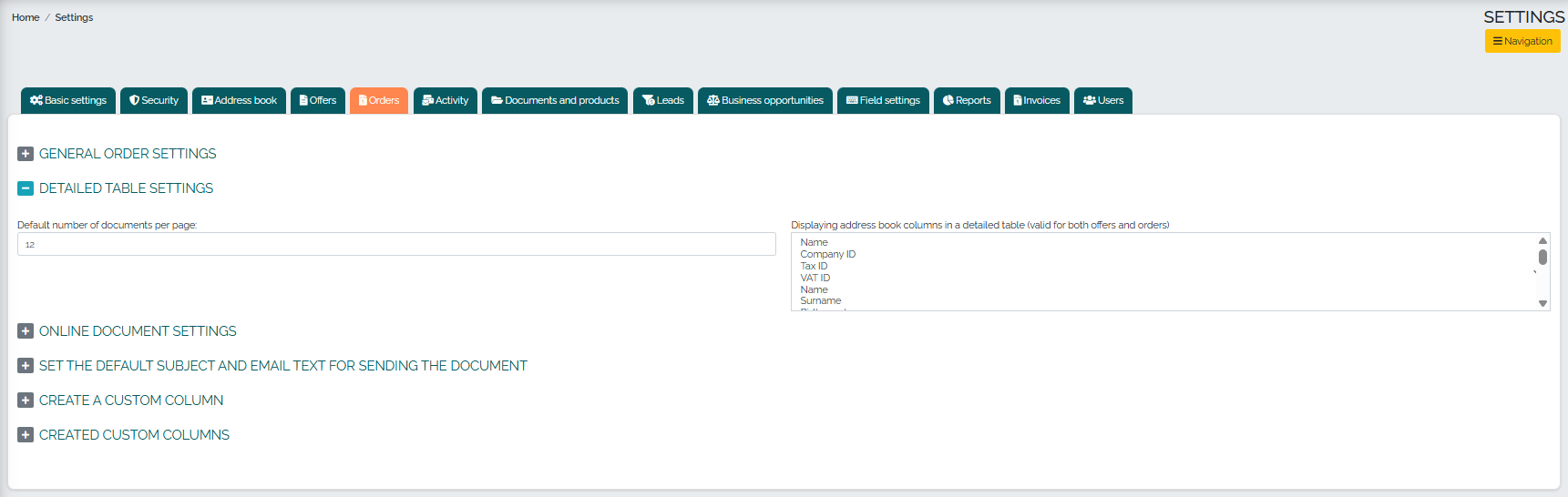
Další podkategorií je Nastavení online dokumentu, kde si můžeme zvolit zobrazování tlačítka akceptace v online dokumentu (platné pro nabídky i objednávky) a také zobrazení tlačítka přehodnocení v online dokumentu: 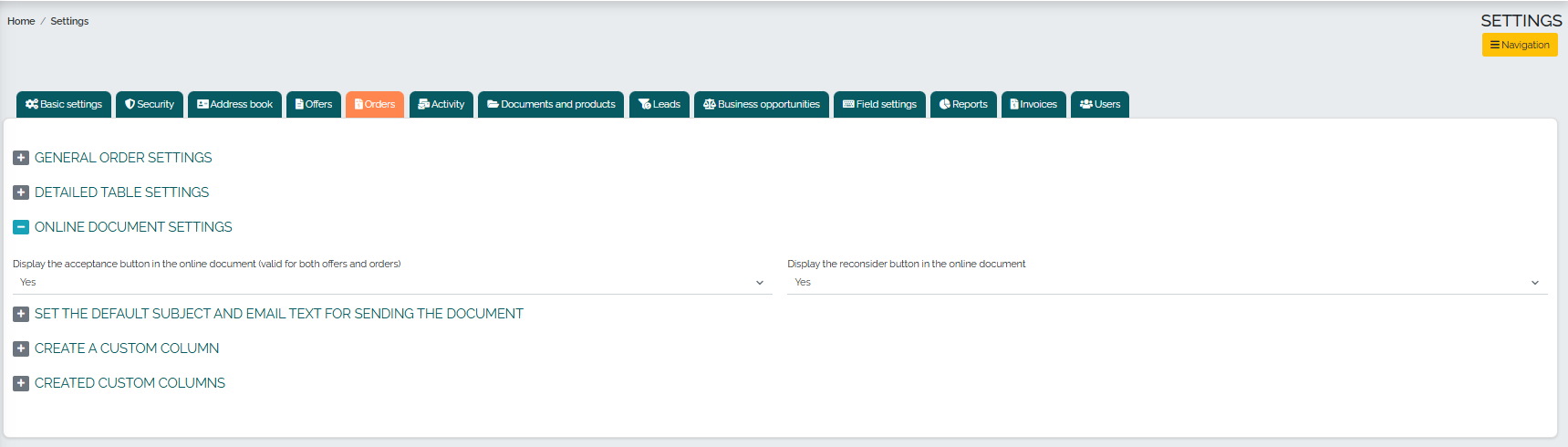
V následující podkategorii s názvem Nastavení výchozího předmětu a textu emailu pro odesílání dokumentu si umíme nastavit alias, předmět a text emailu pro odesílání online dokumentu: 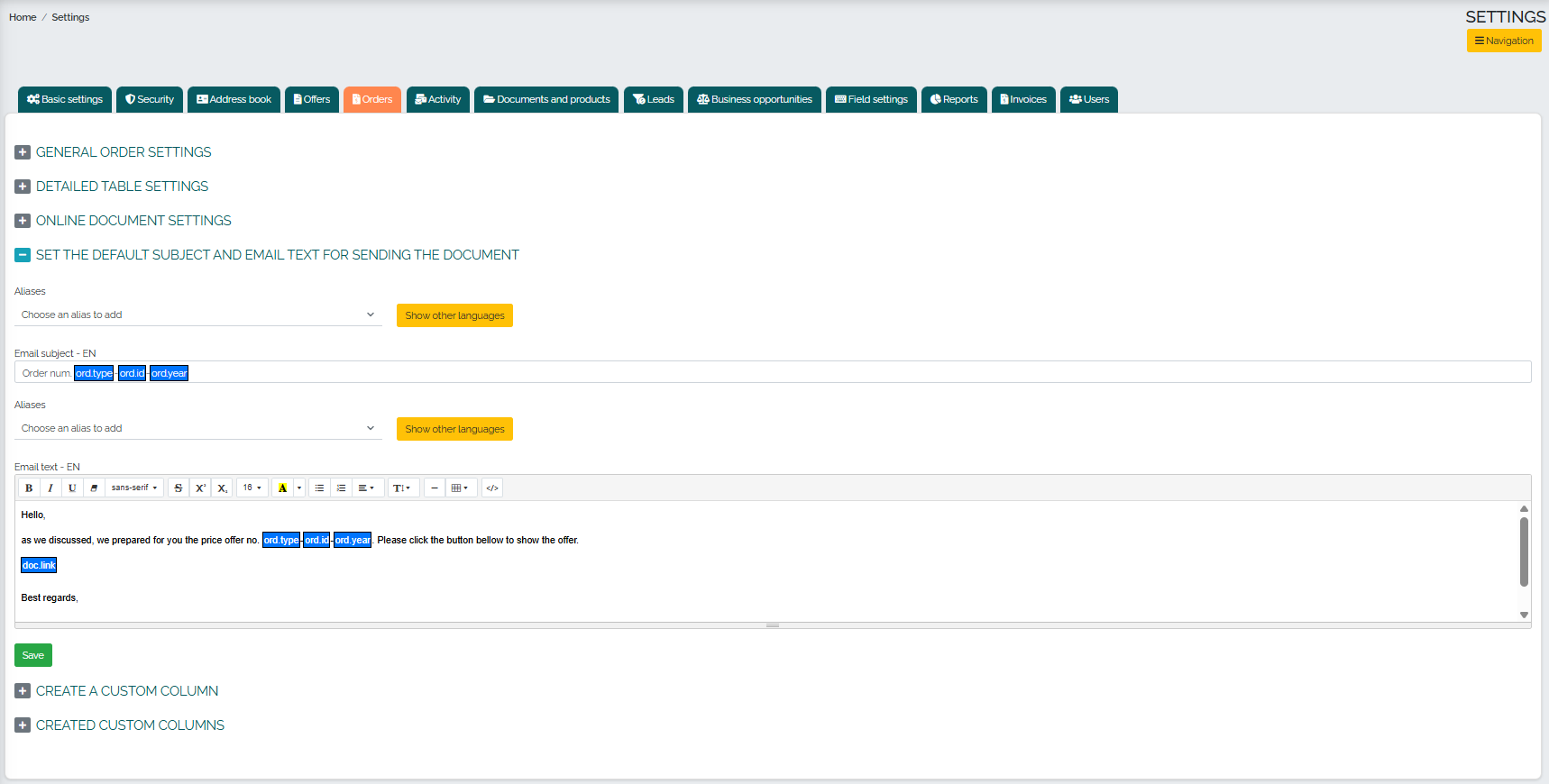
Předposlední podkategorie nabízí vytvoření vlastního sloupce v objednávkách:
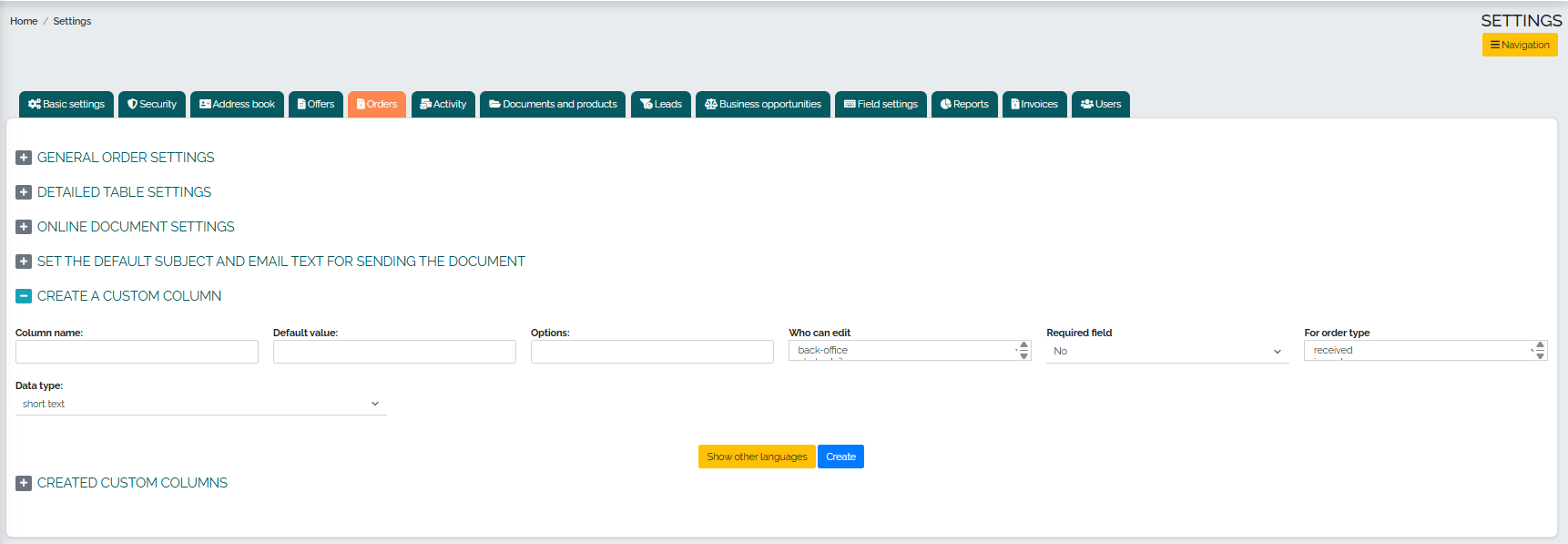
V posledním bodě si zase umíme editovat již vytvořené sloupce v našich objednávkách:
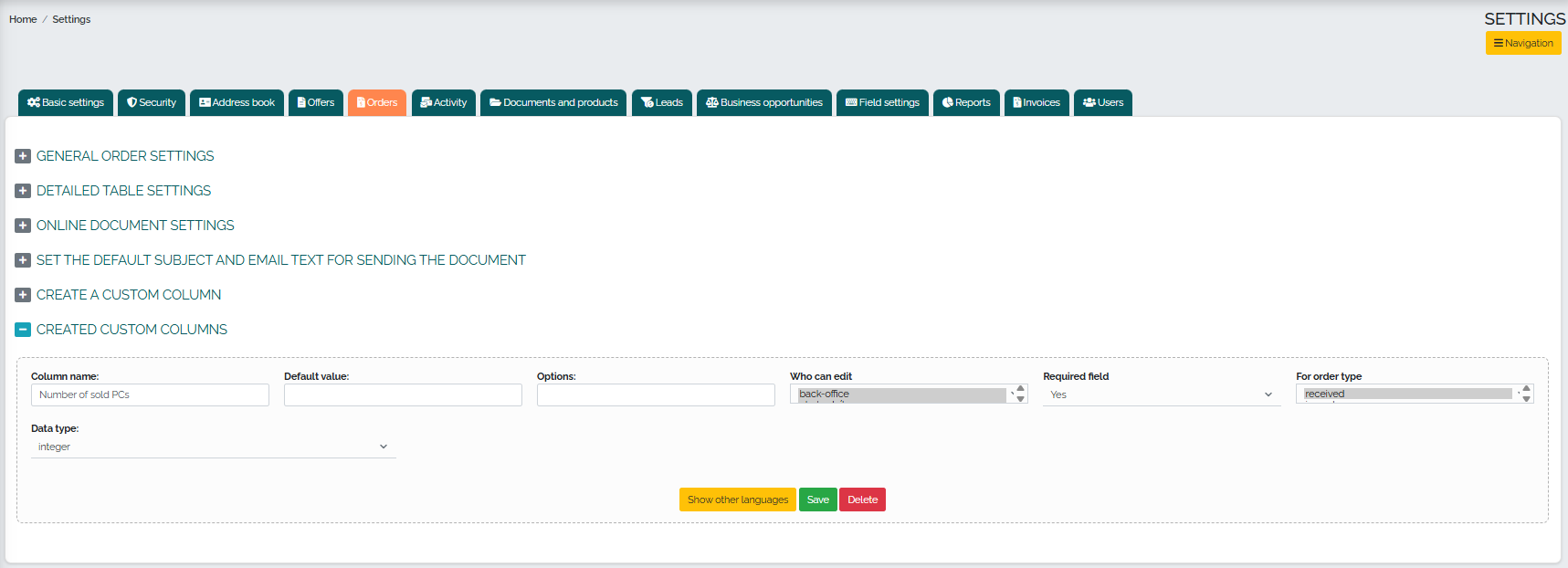
Záložka s názvem Aktivity nabízí možnost ne/uvádět při odesílání report i vyplněnou osobu a také nastavení aktualizace dat v adresáři při vytváření jednotlivých druhů aktivit - telefonát, e-mail, setkání, cestování, atd.: 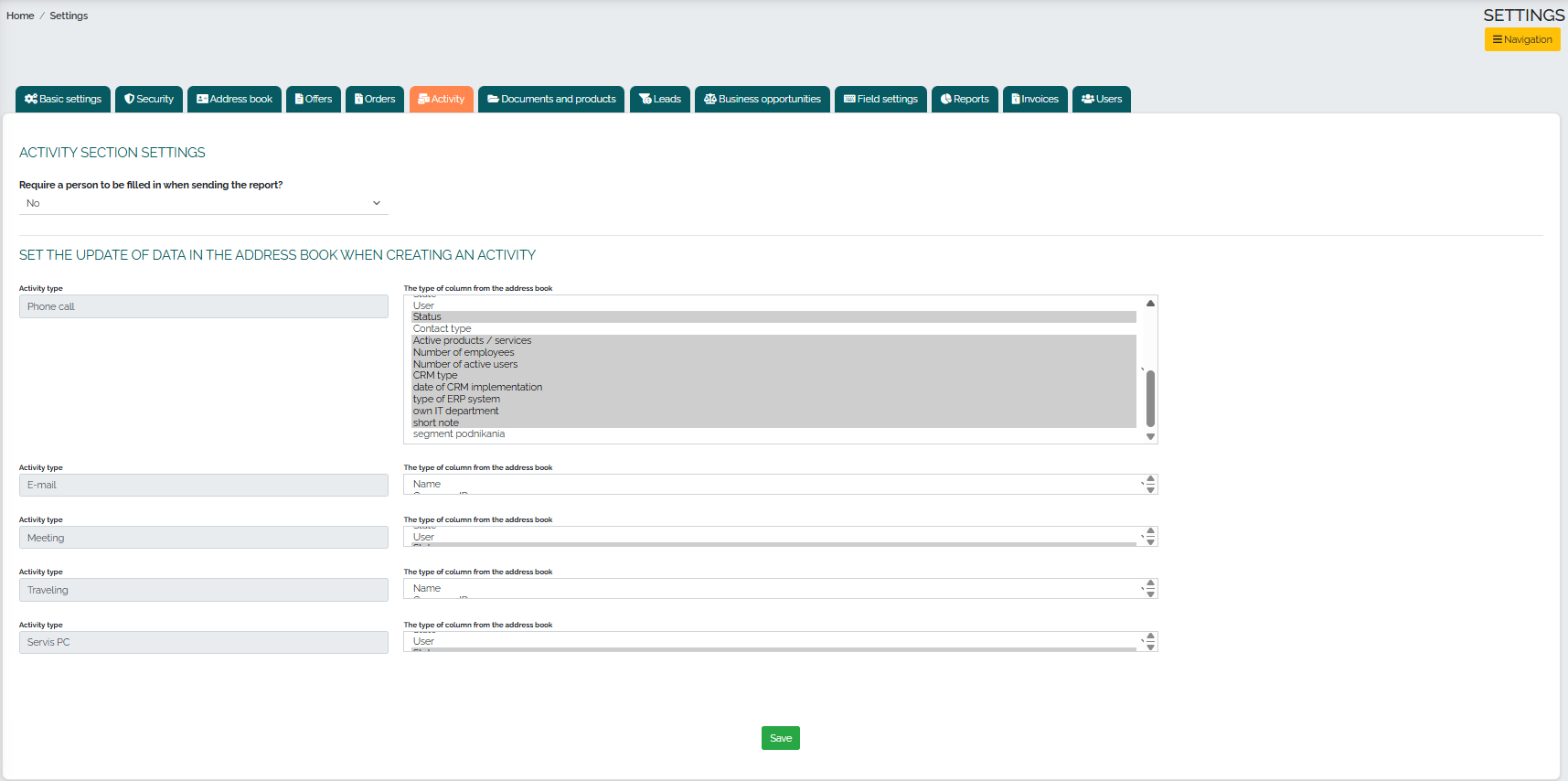
V záložce s názvem Dokumenty a produkty si umíme nastavit počet kategorií produktů a také nastavení základních atributů volných produktů:
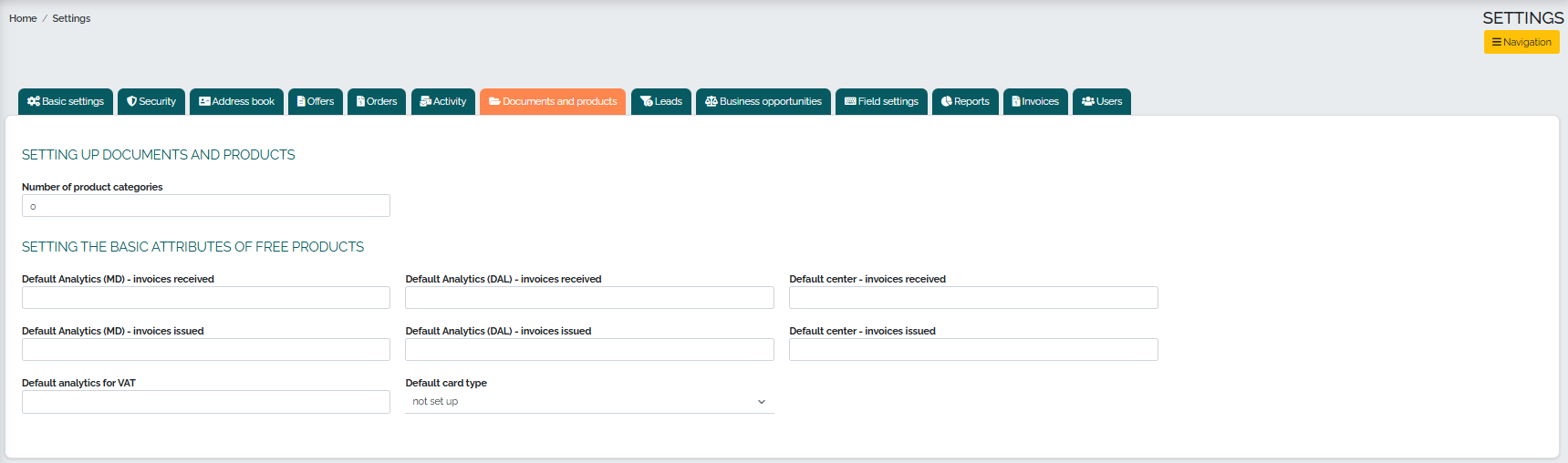
Záložka Leady nabízí možnost přiřadit nový lead buď tvůrci leadu nebo jej ponechat bez přiřazení:

V záložce Obchodní příležitosti se nacházejí 3 podkategorie. První podkategorie se týká nastavení obchodních příležitostí, kde je možné určit, zda se má při uzavření obchodu povinně vyžadovat důvod výhry nebo prohry, možnost zvolit různý workflow a určení základních typů prodeje do příležitostí: 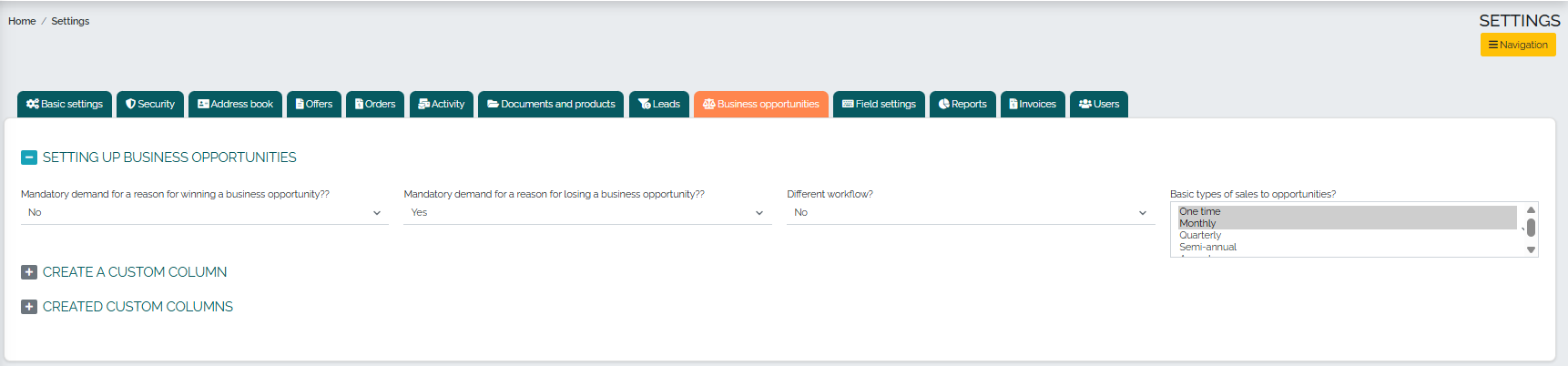
Ve druhé podkategorii je možné vytvořit si vlastní sloupec v rámci obchodních příležitostí:
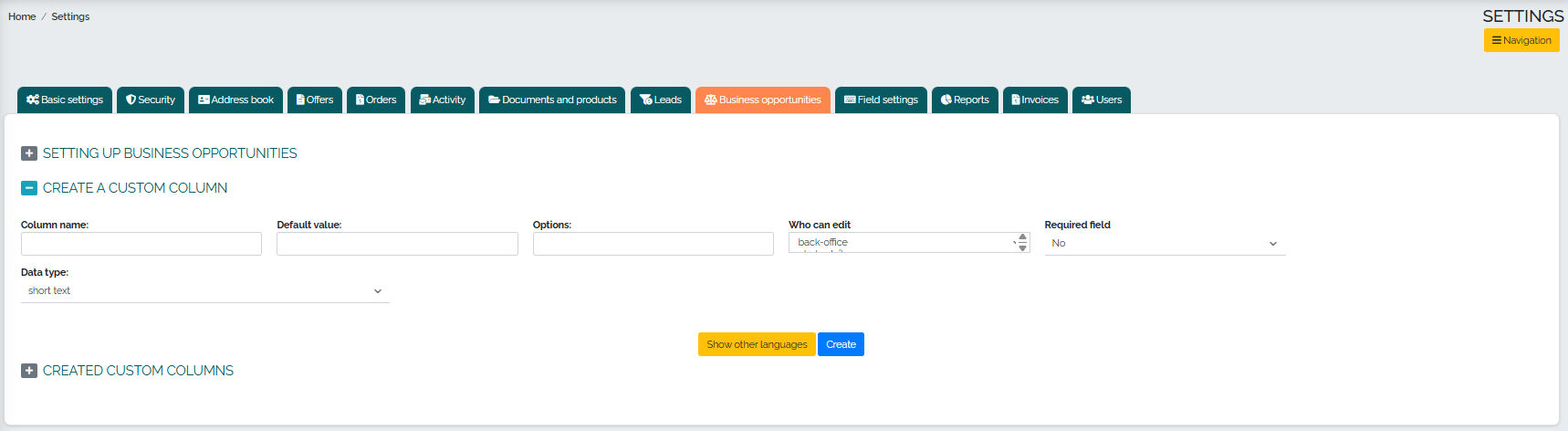
V poslední podkategorii lze editovat již vytvořené vlastní sloupce:
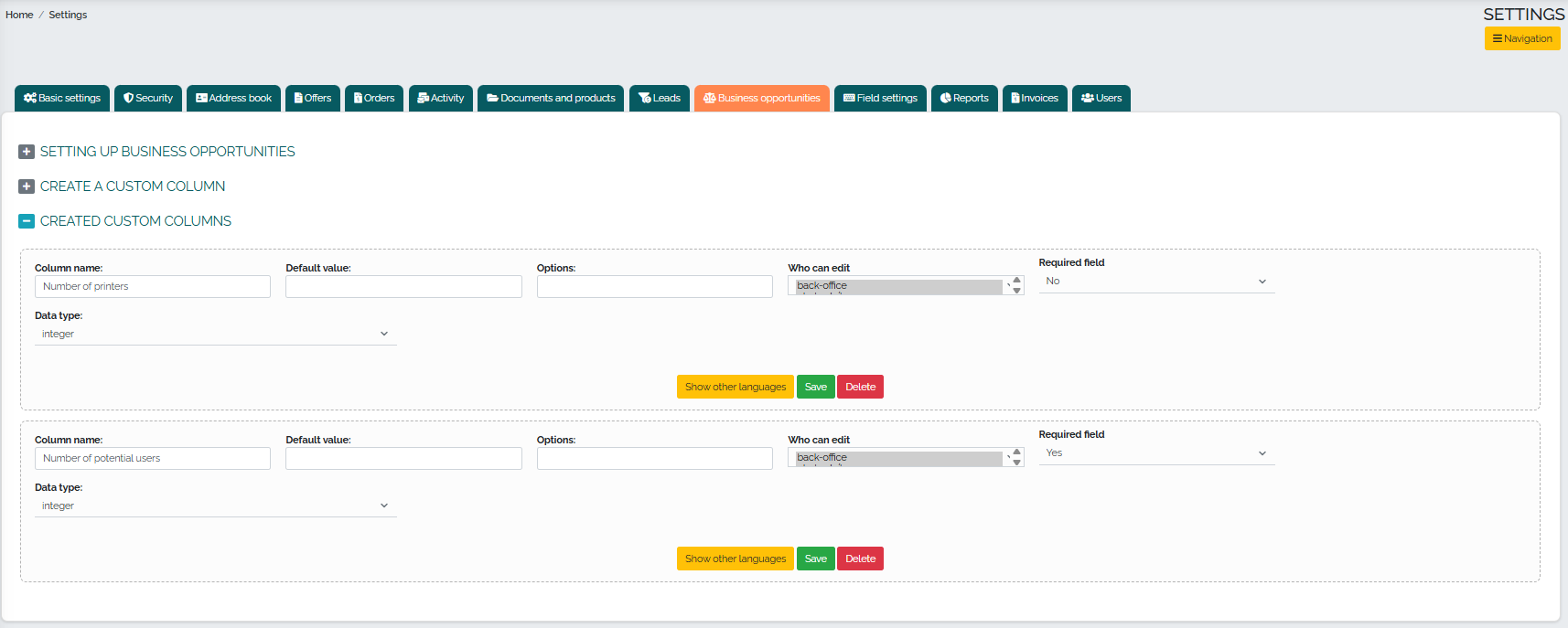
V záložce s názvem Nastavení polí nám Mango nabízí možnost nastavit podbarvení povinných polí a také rozšířenou nabídku nastavení polí, která jsou rozdělena do 6 podkategorií podle sekcí: Nabídky, Objednávky, Aktivity, Adresář, Adresář osob a Obchodní příležitosti.
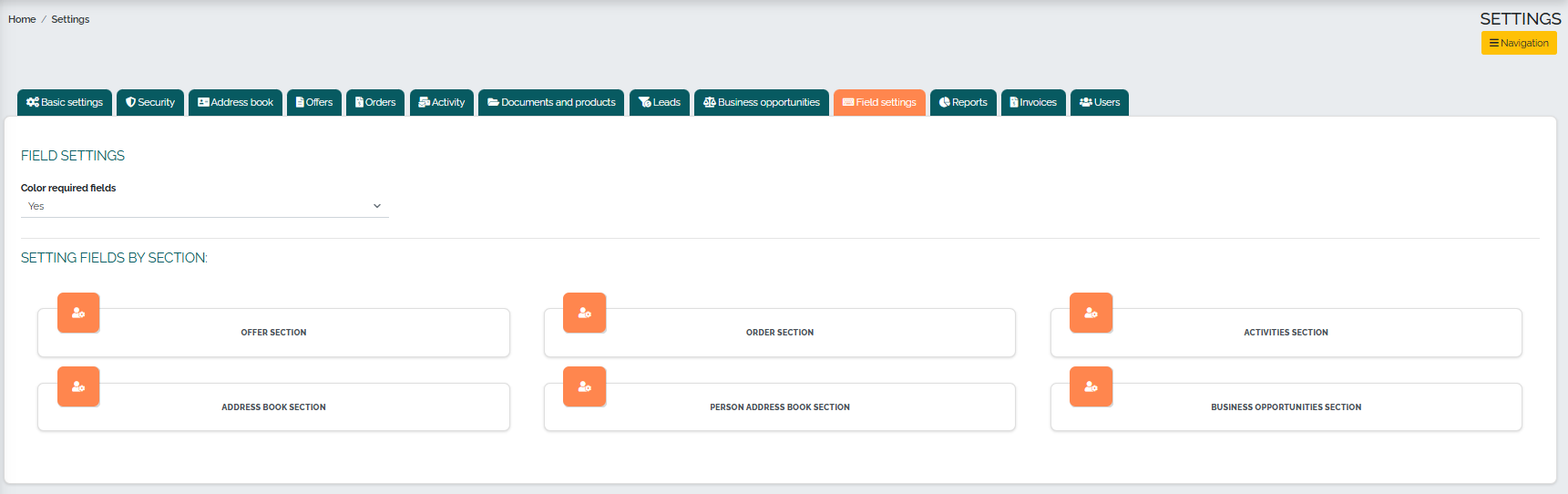
V sekci Nabídky můžeme upravovat vlastnosti jednotlivých vstupních polí nabídky. Prvotně si umíme nastavit možnost podbarvení povinných polí a umíme také zvolit, kdo může editovat jednotlivá vstupní pole (např. role superadmin, backoffice) a také určit, zda je pole povinnou položkou nebo ne: 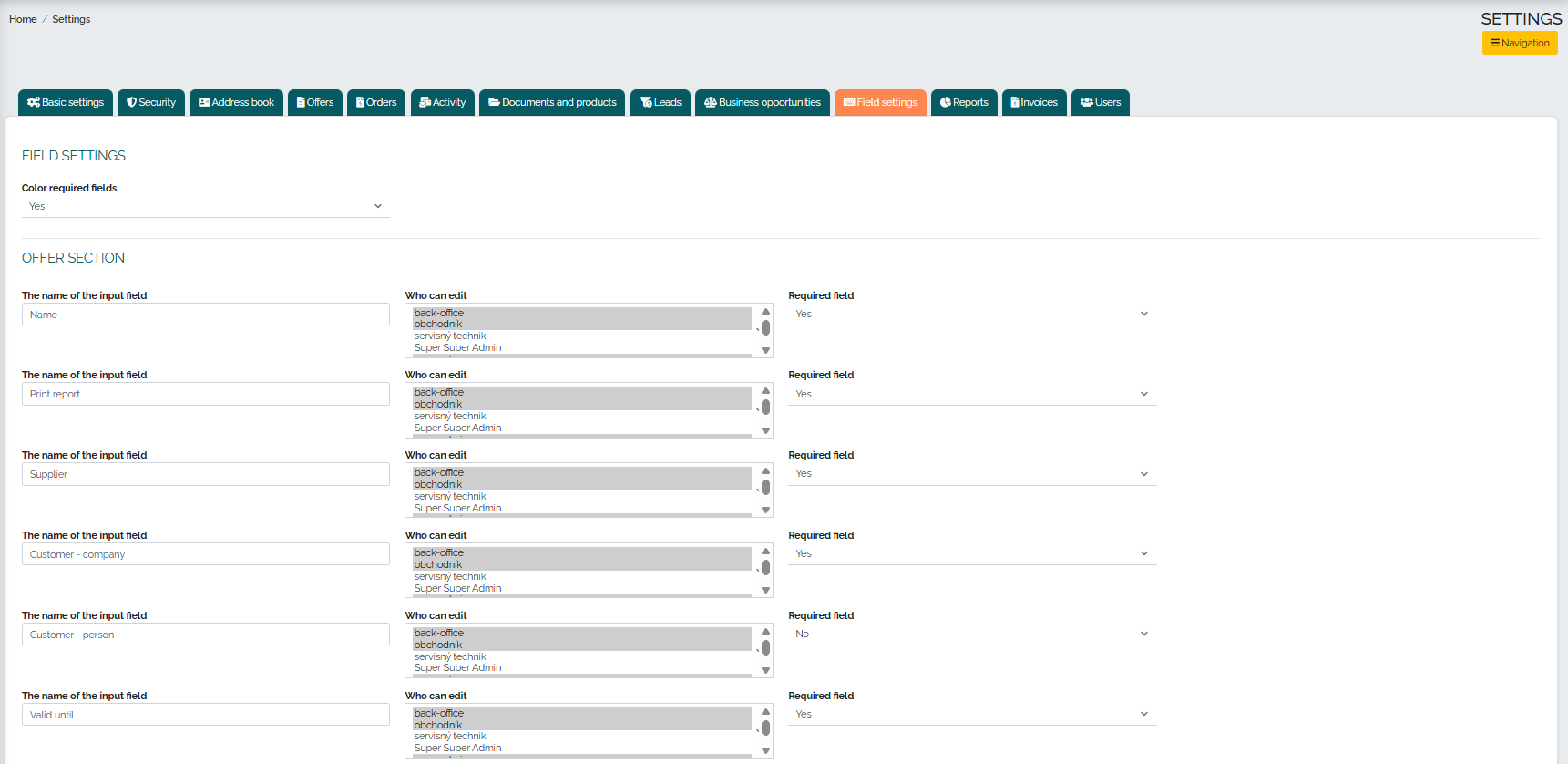

V sekci Objednávky můžeme upravovat vlastnosti jednotlivých vstupních polí objednávek. Prvotně si umíme nastavit možnost podbarvení povinných polí a umíme také zvolit, kdo může editovat jednotlivá vstupní pole (např. role superadmin, backoffice) a také určit, zda je pole povinnou položkou nebo ne:
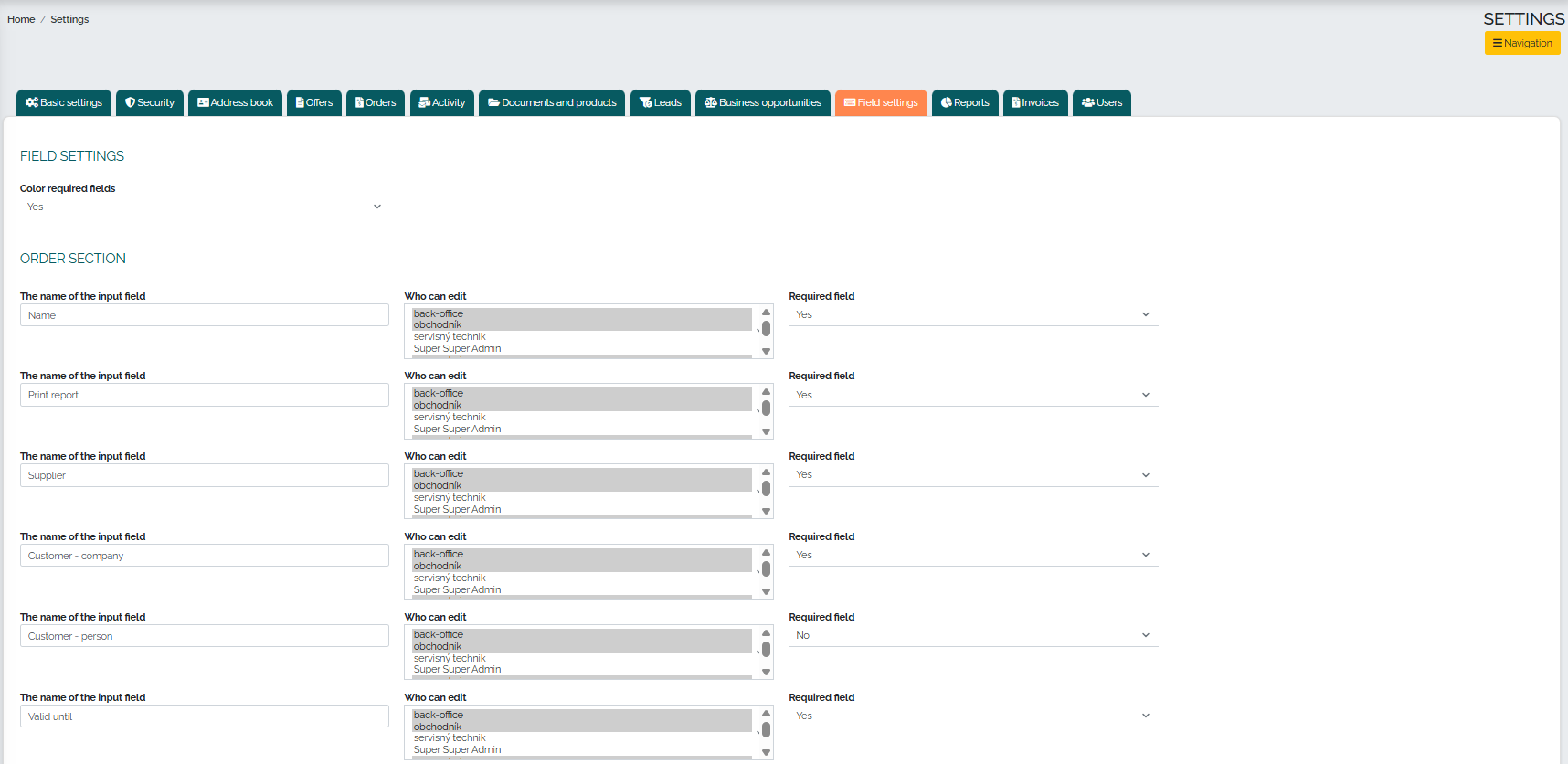
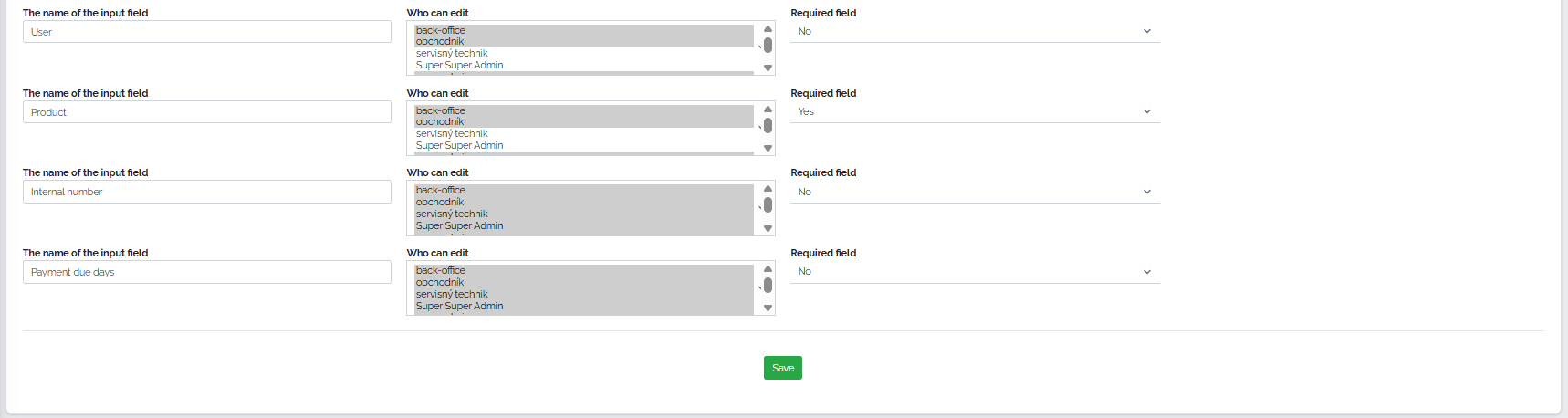
Sekce Aktivity umožňuje podbarvení povinných polí a možnost zvolit, kdo může editovat jednotlivá vstupní pole (např. role superadmin, backoffice) a zda je pole povinnou položkou nebo ne:
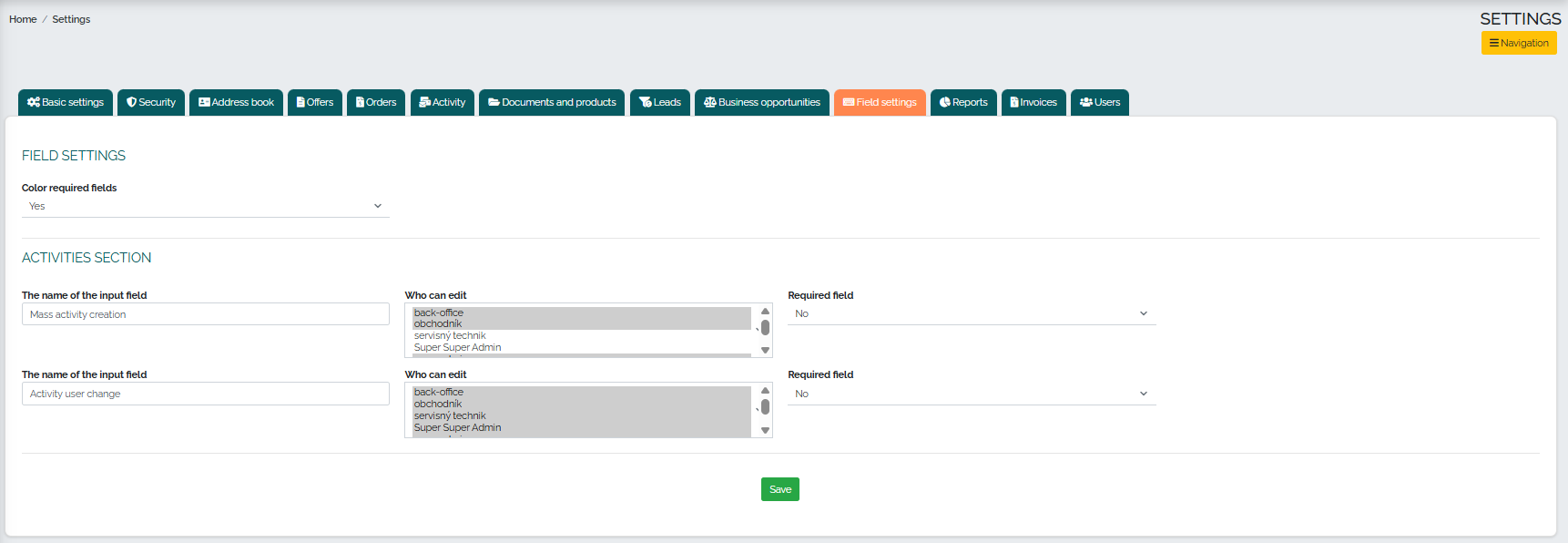
V sekci Adresář nabízí uživatelům možnost podbarvení povinných polí a možnost zvolit, kdo může editovat jednotlivá vstupní pole (např. role superadmin, backoffice) a zda je pole povinnou položkou nebo ne:
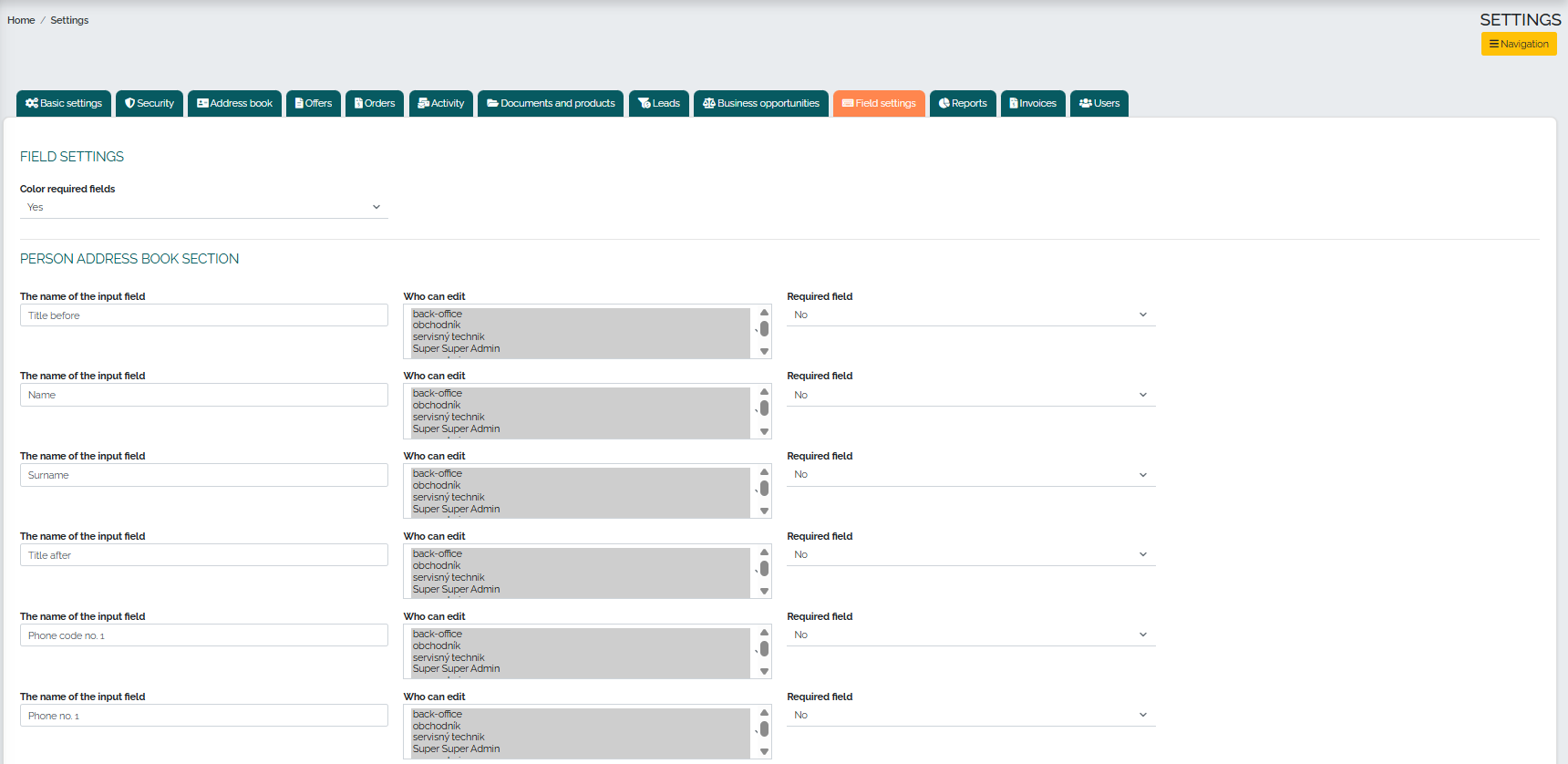
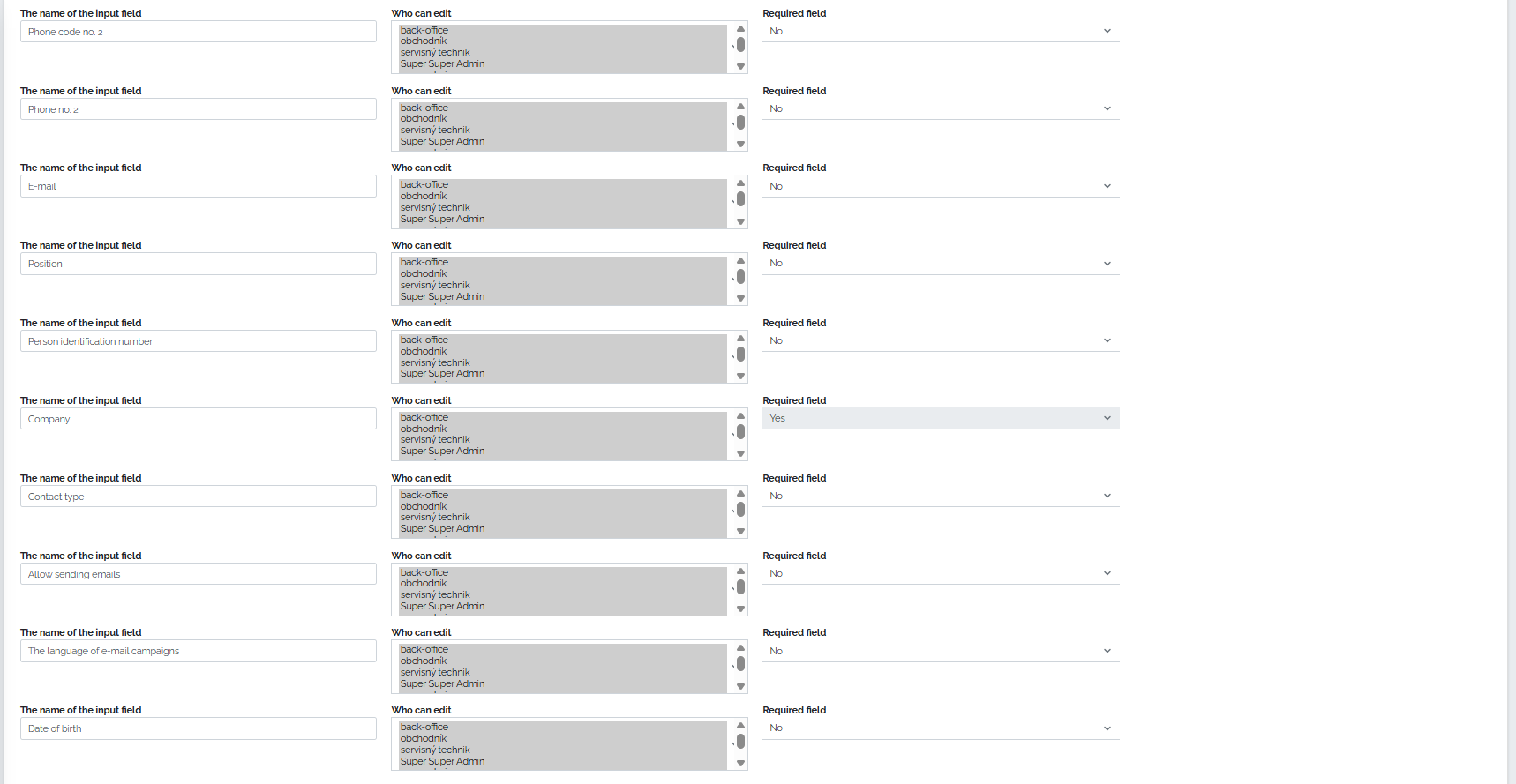
Sekce Obchodní příležitosti nabízí uživatelům rovněž možnost podbarvení povinných polí a možnost zvolit, kdo může editovat jednotlivá vstupní pole (např. role superadmin, backoffice) a zda je pole povinnou položkou nebo ne:
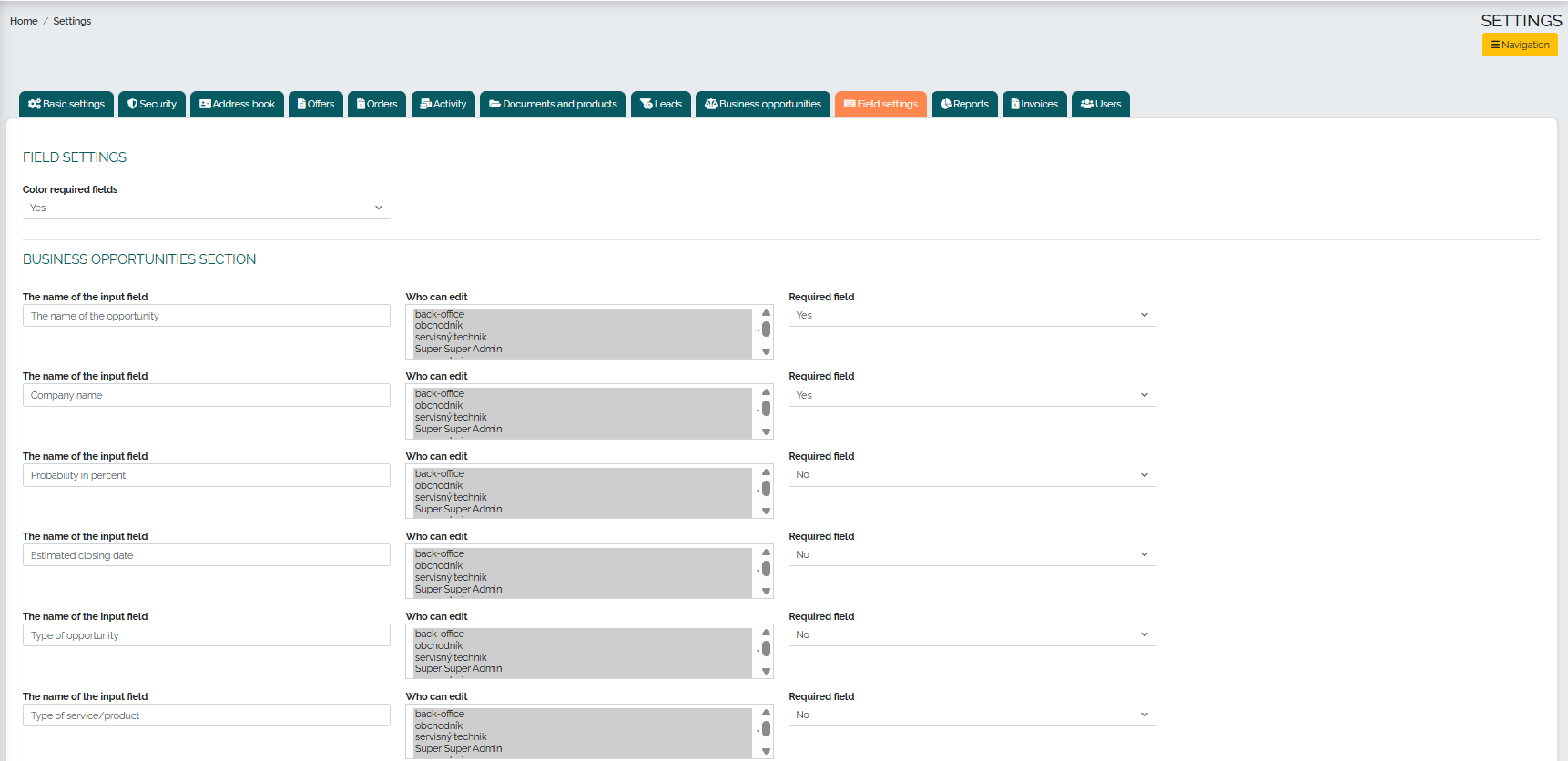
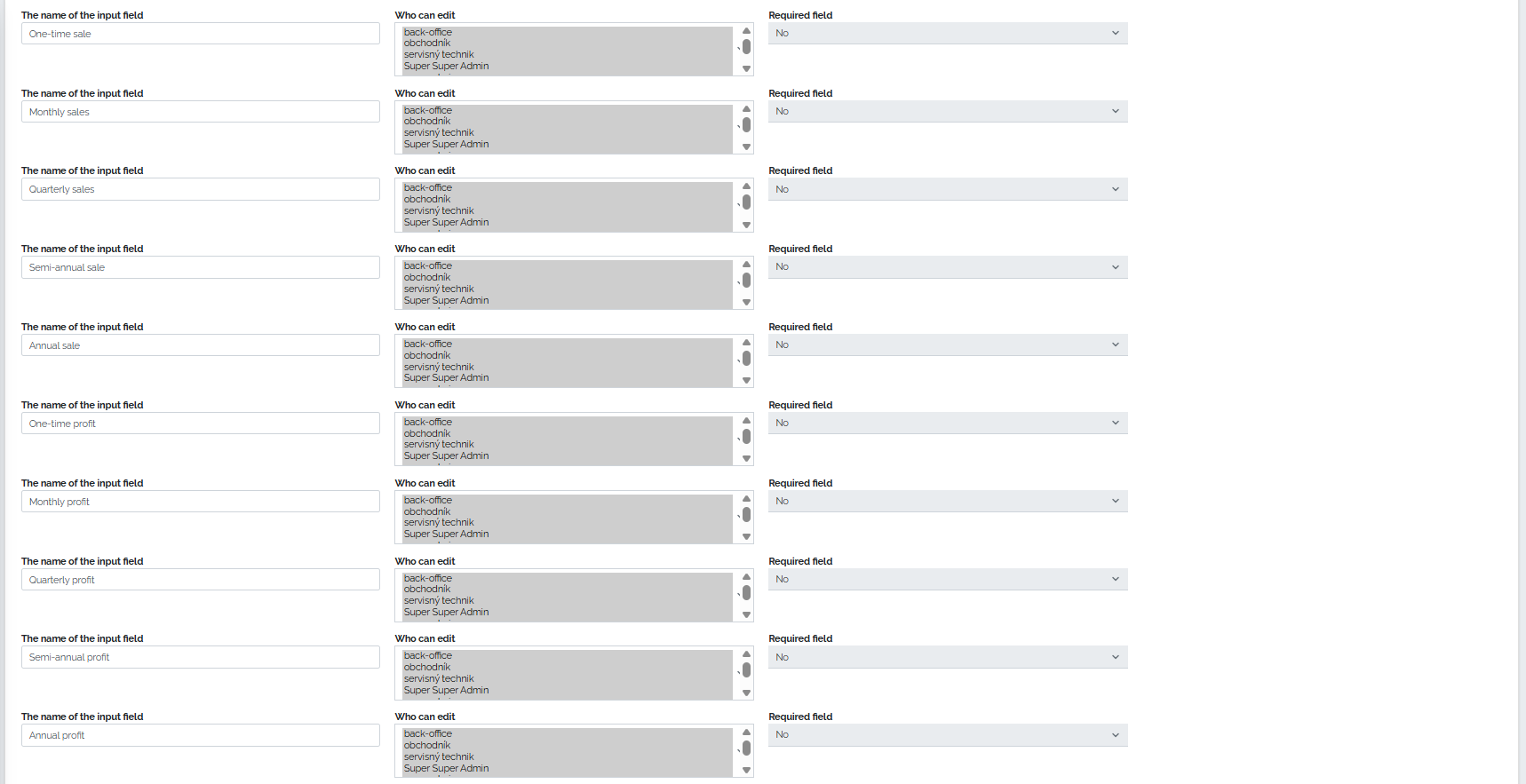
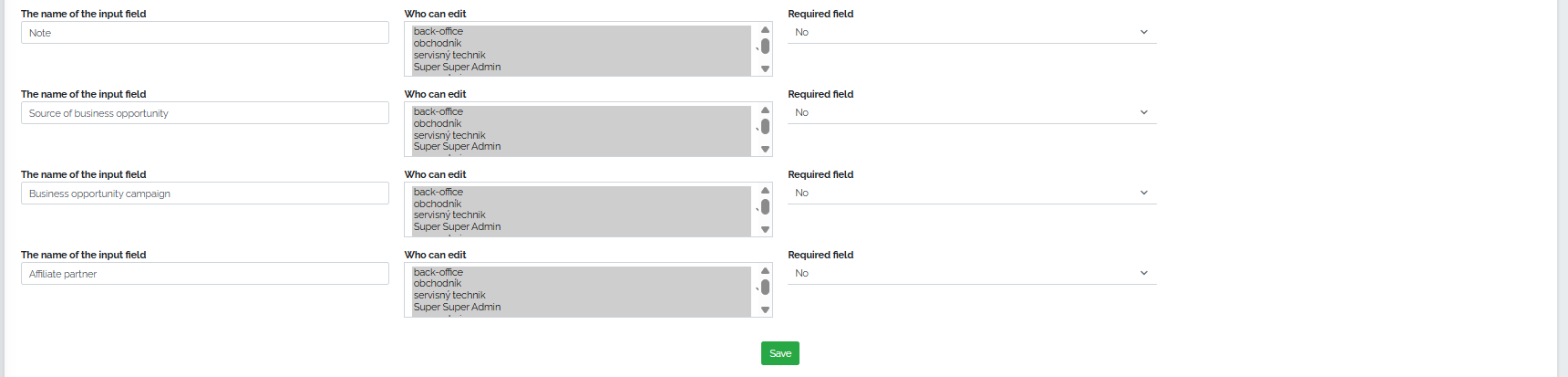
V záložce Reporty je možné si vytvořit nový vlastní report a také možnost nastavit, která uživatelská role může tento report vidět: 
Záložka s názvem Faktury nabízí možnost nastavení si sekce Faktur - na tomto místě si uživatel definuje způsob generování variabilního symbolu, vytváření hromadných faktur, možnost určení výchozího střediska, způsob výpočtu splatnosti faktur, nastavit upozornění na neukončené objednávky při fakturaci a možnost kopírování souborů z objednávek při vystavování faktur přímo do faktury
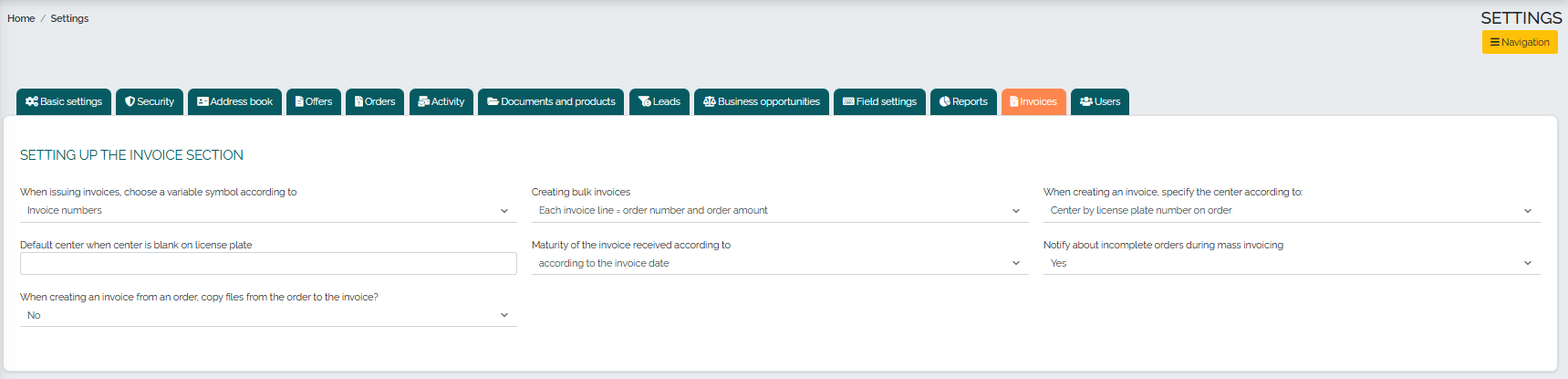
Poslední záložka s názvem Uživatelé poskytuje možnost vytvoření vlastního sloupce v uživatelích - pouhým kliknutím na Vytvořit vlastní sloupec se nám zobrazí nové okno, ve kterém zadáme název sloupce, typ odpovědi, zda je toto pole povinné nebo ne a kdo může pole upravovat: